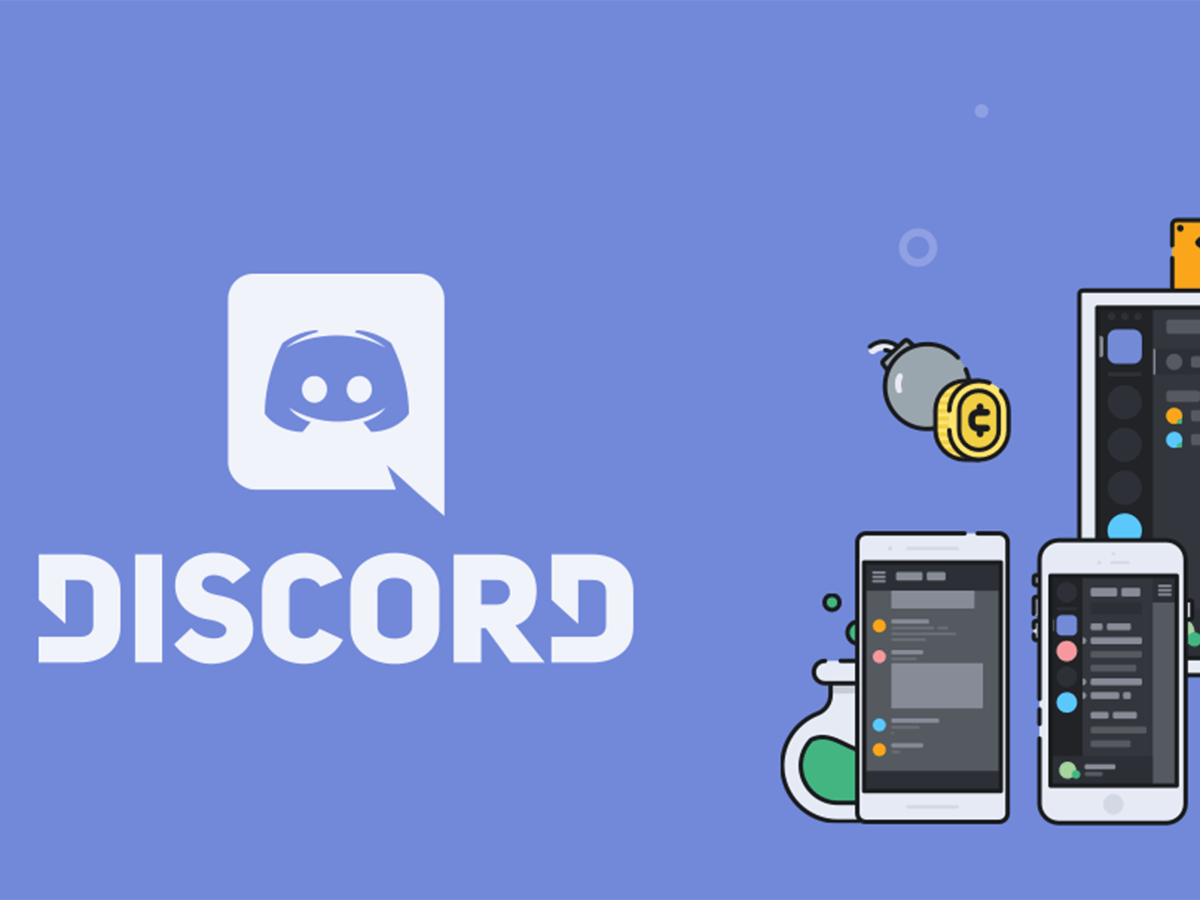【初心者向け】Discordのブラウザ版とアプリ版の違いとインストール方法
『ゲーマー御用達のDiscordというツールが便利らしい・・・』
『YouTubeのゲーム配信見てると最近よくDiscordを聞く・・・』
ゲームをしてる人であれば一度は耳にしたことがあるであろう『Discord (ディスコード)』。
Discordを一言で表すと『ゲーム特化型のコミュニケーションツール』です。
ゲーマーの中で、今最も流行っているコミュニケーションツールの1つで、FortniteやApexなどみんなでワイワイするゲームのプレイヤーによく使われています!
YouTubeやTwitchなどのゲームストリーマー達がよく使っていますよね。
今回は、Discordのブラウザ版とアプリ版の違いとアプリのインストール方法についてまとめました!
Discordをこれから始めようと思っている、はたまた興味を持っている方へ向けた記事となっております。
Discordは誰でも無料で利用できるコミュニケーションツールです。
PCやスマホ、タブレットなど幅広いデバイスで利用でき、Discordを通じてゲーム友達とのコミュニケーションが活発になってよりゲームが楽しくなるはず!!
まだDiscordを使ったことが無い方は是非この機会に試してみてください!

Discordのブラウザ版とアプリ版の違い
Discordを始める前に、まずはどのプラットフォーム(デバイス)で使うか決めなければなりません。
というのも、Discordはブラウザ版とアプリ版の2つに分かれており出来ることが異なります。
特徴的なブラウザ版とアプリ版の違いををまとめましたので、まずはそれぞれの違いを把握し、自分にあったプラットフォームを選択しましょう!
【Discordのブラウザ版とアプリ版の違い①】ブラウザ版はアカウント作成不要
ブラウザ版はアカウント作成を行わなくても利用することができます。
つまり、メールアドレスや性別といった個人情報をDiscord側へ送らなくても利用できます。
しかし、アカウントは『仮アカウント』となっているので本登録へ進まないと削除されてしまいます。
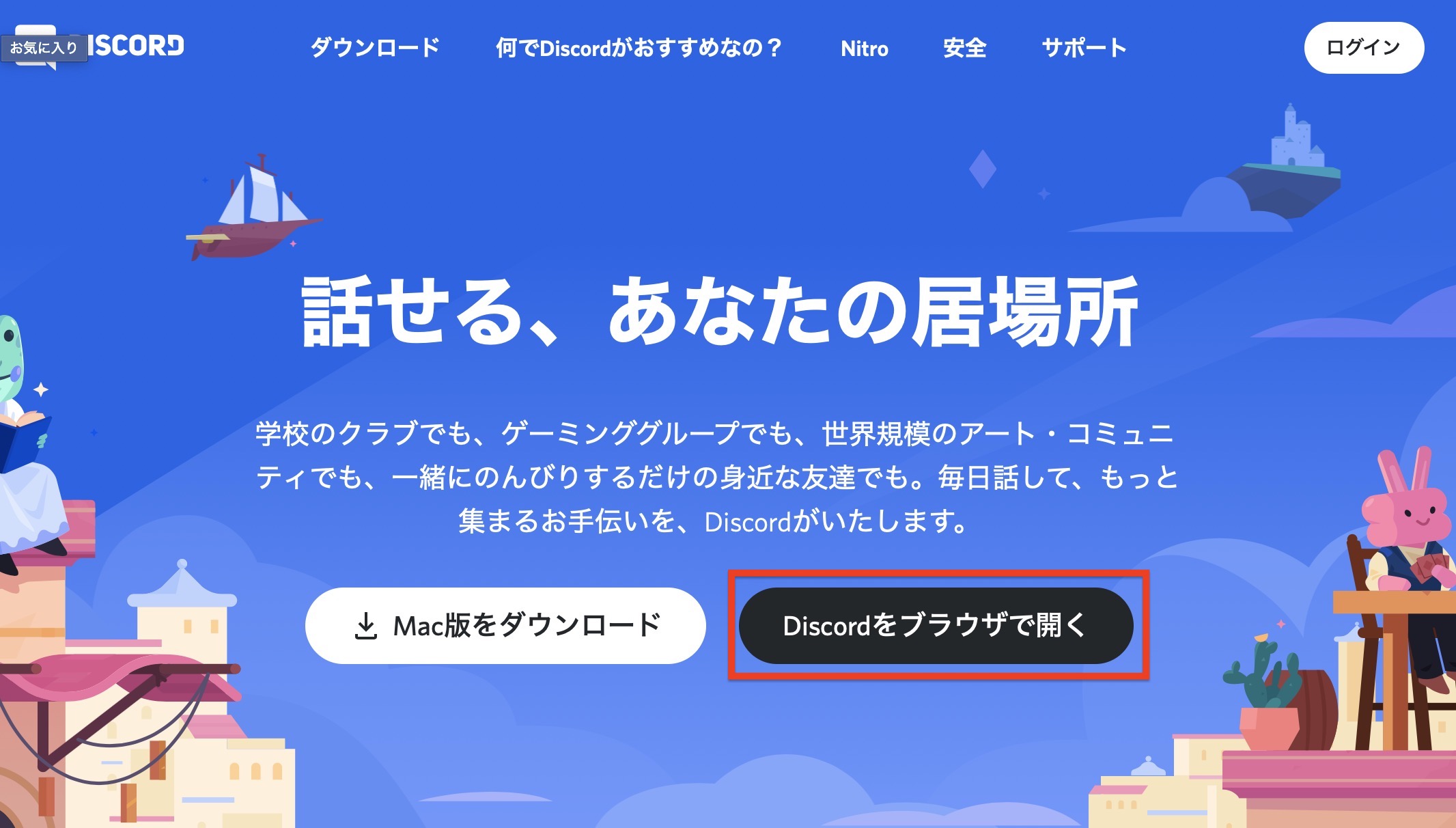
突発的な友人からの誘いなどの時はアカウント作成せずに使え、後から本登録できるので便利ですね。
アカウント作成せずに使いたい場合は Discord へアクセスし、上の画像の『Discordをブラウザから開く』からアクセスしましょう。
クリックした先ではユーザー名と年齢を入力する必要があります。

仮アカウントの場合は上部にこのような一文が表示されています。
もし、継続して使う場合は本文最後の『アカウントを作成する』から本登録を済ませましょう。
本登録を済ませば引き続き同じアカウントでDiscordを利用することができます。
【Discordのブラウザ版とアプリ版の違い①】ブラウザ版には『ゲームアクティビティ』が無い
Discordはゲーム特化型のチャットアプリだけあって、ゲームとの連携できるところがポイントです。
Discordには『ゲームアクティビティ』と呼ばれる機能があり、こちらを有効にしておくことで自動でプレイ中のゲーム名を自身のアカウント名下に表示、仲間達へ伝えることができます!
しかしながら、ブラウザ版ではゲームアクティビティは存在しません。
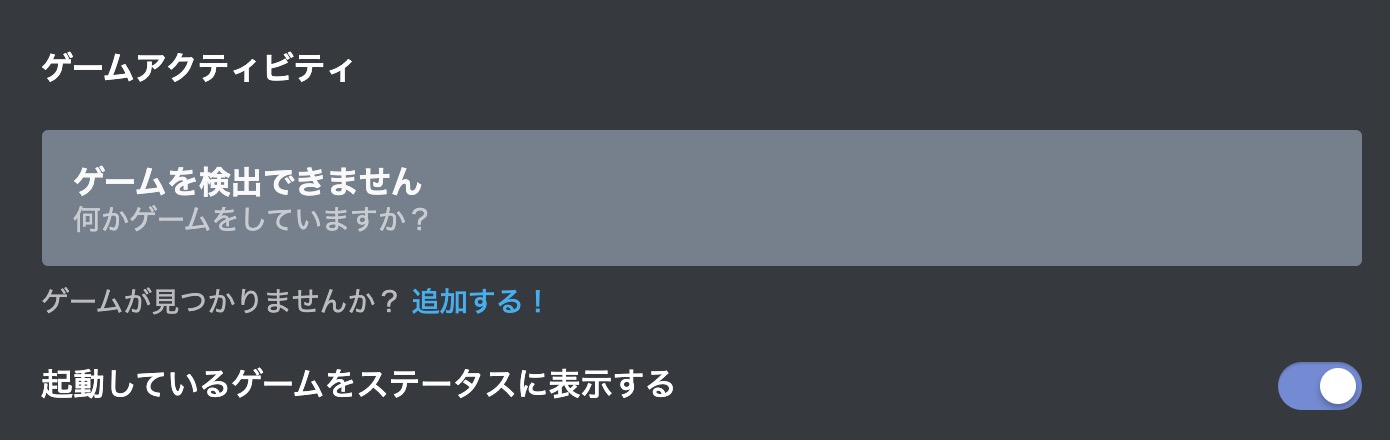
ゲームアクティビティは設定から行います。
アプリ版では設定項目の中にゲームアクティビティという項目があり、『起動しているゲームをステータスに表示する』を有効にしておくと自動で検出・表示してくれます。
もし、ゲームアクティビティ機能を使いたい場合はアプリ版を使うしかありません。
【Discordのブラウザ版とアプリ版の違い①】ブラウザ版はゲームプレイ中に『プッシュトゥトーク』が使えない
『プッシュトゥトーク』は特定のキーを押し続けている時だけ、自分の音声を仲間へ送る機能です。
Discordのブラウザ版で、Discordを開いているブラウザを前面に開いてる時しか使用することができません。
つまり、ゲームをプレイ中だとDiscordを開いてるブラウザが背面へ移動することになるので使用することができません。
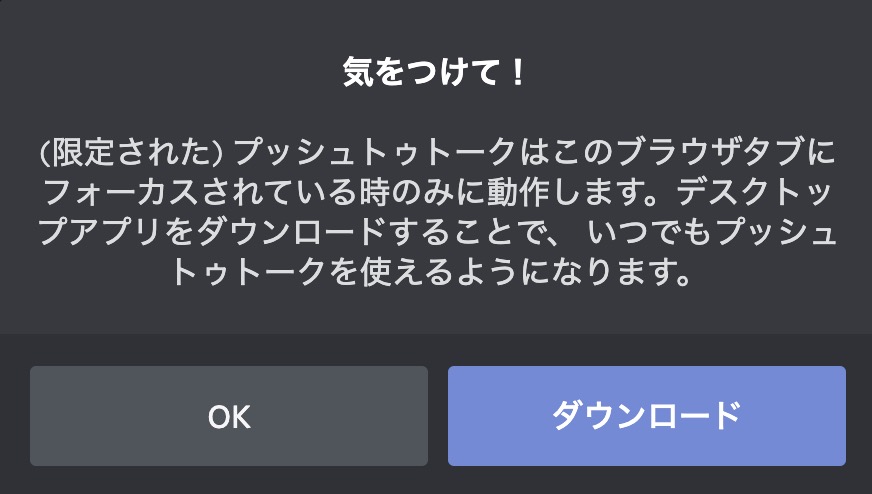
ブラウザ版でプッシュトゥトークを有効にするとDisscordがこのような警告を表示してくれます。
いつでもプッシュトゥトークを利用したい場合は指示に従いアプリをダウンロードしましょう。
まとめ Discordのブラウザ版とアプリ版の違い
いかがでしたでしょうか?
これでブラウザ版とアプリ版の違いがわかりましたね!
結論から言うと、Discordを使う場合はアプリ版の方が圧倒的に便利で、デメリットよりメリットの方が大きいです!
デメリットとしては、アプリをインストールすることでデバイスの容量を潰すことくらいでしょうか。
Discordを日常的に使う場合はアプリをインストールすることをおすすめします!
Discordのアプリをインストールする方法
最後にDiscordのアプリをインストール方法について触れておきます。
現在、Discordは『Windows』、『Android』、『Mac』、『iOS』、『iPadOS』で利用することができます!
それぞれインストール方法をまとめましたので、ご自分のプラットフォームに合わせてインストールしてください、
Discordのアプリを『Windows』と『Mac』でインストール
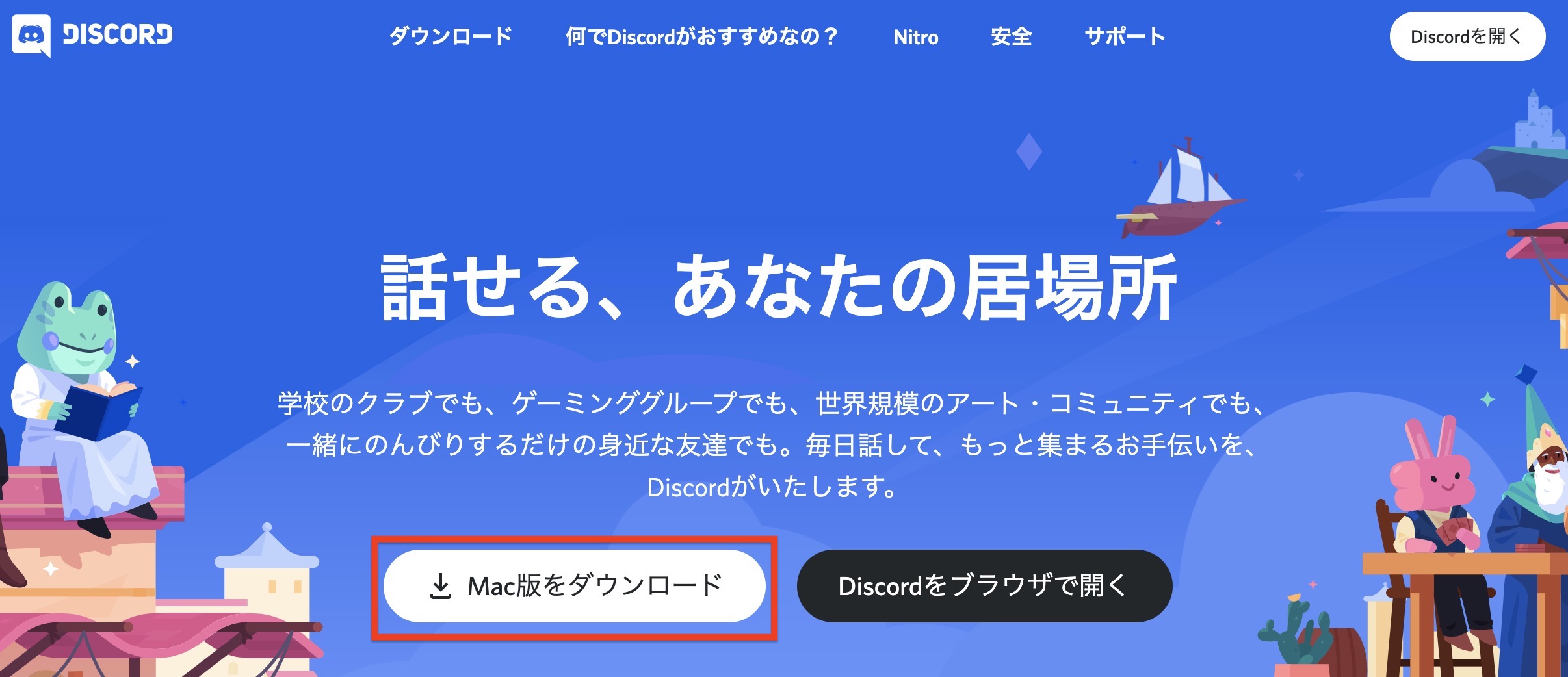
インストーラーは Discord の公式サイトから入手できます。
OSによって赤枠内の文字が変わりますので、上の画像はMac版となっていますがWindowsを使用してる方もリンクからダウンロードすることができます。
Discordのアプリを『Android』でインストール
Android版はGooglePlayからダウンロードすることができます。
上のリンクをポチったらインストール画面へ遷移します!
Discordのアプリを『iOS』と『iPadOS』でインストール
iOSとiPadOS版はAppStoreからダウンロードすることができます。
こちらも上のリンクをポチったらインストール画面へ遷移します!
まとめ 【初心者向け】Discordのブラウザ版とアプリ版の違いとインストール方法
いかがでしたでしょうか?
今回はDiscordのブラウザ版とアプリ版の違いと、インストール方法をまとめました!
Discordはとても便利なコミュニケーションツールなので、まだ使ったことが無い方はこの機会に是非お試し下さい。
最後までお読み頂きありがとうございました!